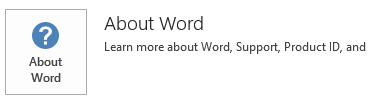Introduction
Cet article décrit la mise à jour 2837627 pour Microsoft PowerPoint 2013 et Office Famille et étudiant 2013 RT qui a été publiée le 8 avril 2014. Les liens vers le téléchargement de cette mise à jour sont également inclus ici.Cette mise à jour fournit les derniers correctifs pour PowerPoint 2013. Il inclut également des améliorations de stabilité et de performances.
Téléchargez et installez la mise à jour
Vous pouvez utiliser Windows Update pour télécharger et installer la mise à jour (recommandé).Remarque La mise à jour pour Office Famille et étudiant 2013 RT est disponible uniquement à partir de Microsoft Update.Cette mise à jour est également disponible pour téléchargement à partir du Microsoft Download Center :
-
-
Remarque : Cette mise à jour s’applique à Microsoft Installer (.msi)-en fonction de l’édition d’Office 2013. Cette mise à jour ne s’applique pas à l’édition Office 2013-clic comme Microsoft Office 365 Édition familiale Premium.
-
Démarrez une application Office 2013, tels que Microsoft Word 2013.
-
Dans le menu fichier , cliquez sur compte.
-
Pour l’édition d’Office 2013-en un clic, un élément d’Options de mise à jour s’affiche. Édition de basées sur MSI Office 2013, l’élément Options de mise à jour ne s’affiche pas.
Édition de Office 2013-clic
Édition de Office 2013 basées sur MSI
Pour plus d'informations sur la façon de télécharger des fichiers de support technique Microsoft, cliquez sur le numéro ci-dessous pour afficher l'article correspondant dans la Base de connaissances Microsoft :
119591 Obtention des fichiers de support technique Microsoft auprès des services en ligneMicrosoft a vérifié que ce fichier ne comportait pas de virus. Microsoft a utilisé les logiciels de détection de virus les plus récents disponibles à la date à laquelle le fichier a été validé. Le fichier est stocké sur des serveurs sécurisés, ce qui empêche toute modification non autorisée du fichier.
Informations sur le redémarrageVous n’êtes pas obligé de redémarrer l’ordinateur après l’installation de cette mise à jour.
Problèmes résolus dans cette mise à jour
-
Lorsque vous utilisez la méthode Slide.Export pour exporter une diapositive sous la forme d’un fichier image, l’image de sortie peut sembler floue.
-
Lorsque vous essayez d’exporter certaine une présentation sous la forme d’un fichier vidéo à l’aide de la fonction créer une vidéo dans PowerPoint 2013, PowerPoint peut manquer de mémoire, et puis l’exportation échoue.
-
Lorsque vous essayez d’enregistrer une présentation en lecture seule qui contient des images dans PowerPoint 2013, la sauvegarde échoue. Lorsque vous essayez ensuite d’enregistrer la présentation sous la forme d’une nouvelle présentation, certaines images peuvent être perdues dans la présentation enregistrée.
-
Lorsque vous utilisez Slides.InsertFromFile, de la méthode pour insérer des diapositives d’une présentation, le chemin d’accès de fichier de la présentation s’affiche inopinément parmi les plus récemment utilisés (MRU).
-
Impossible d’insérer ou de lire des vidéos de YouTube dans PowerPoint 2013.
-
Lorsque vous utilisez Microsoft Narrator et que vous ouvrez un document Word qui contient le nombre d’images dans Word 2013, Word peut cesser de répondre. Puis, vous pouvez être invité à télécharger les images. Lorsqu’il démarre télécharger des images, Word peut cesser de répondre à nouveau.De même, lorsque vous utilisez le Narrateur et que vous ouvrez un message électronique ou afficher un aperçu d’une pièce jointe document Word qui contient de nombreuses images dans Outlook 2013, Outlook peut cesser de répondre. Puis, vous pouvez être invité à télécharger les images. Lorsqu’il démarre télécharger des images, Outlook peut cesser de répondre à nouveau.
-
Lorsque vous utilisez la méthode Object.Copy pour insérer un objet dans une présentation dans PowerPoint 2013, l’objet inséré devienne l’objet sélectionné active inattendue.
-
Supposez que vous ajoutez une bibliothèque de documents SharePoint en tant qu’emplacements barre emplacement en ajoutant une entrée de Registre sous la sous-clé de Registre suivante : HKEY_CURRENT_USER\Software\Policies\Microsoft\Office\15.0\Common\open find\adminaddedplacesdans ce cas, l’emplacement de la barre emplacements peut disparaître de façon imprévue.
Plus d'informations
Cette mise à jour contient les fichiers qui sont répertoriés dans les tableaux ci-dessous.32-bitInformations de fichier de PowerPoint-x-none.msp
|
Nom de fichier |
Version de fichier |
Taille du fichier |
Date |
Heure |
|---|---|---|---|---|
|
Microsoft.office.interop.powerpoint.dll |
15.0.4605.1000 |
400,072 |
12-Mar-2014 |
12:07 |
|
Powerpnt.exe |
15.0.4454.1000 |
1,846,344 |
12-Mar-2014 |
12:07 |
|
Powerpnt.exe.manifest |
Ne s'applique pas |
3,550 |
12-Mar-2014 |
12:07 |
|
Ppcore.dll |
15.0.4605.1000 |
10,391,728 |
12-Mar-2014 |
12:07 |
|
Ppintl.dll |
15.0.4569.1000 |
1,238,704 |
12-Mar-2014 |
12:07 |
|
Ppintl.rest.idx_dll |
15.0.4569.1501 |
154,824 |
12-Mar-2014 |
12:07 |
|
Pptico.exe |
15.0.4553.1000 |
3,509,416 |
12-Mar-2014 |
12:07 |
64-bitInformations de fichier de PowerPoint-x-none.msp
|
Nom de fichier |
Version de fichier |
Taille du fichier |
Date |
Heure |
|---|---|---|---|---|
|
Microsoft.office.interop.powerpoint.dll |
15.0.4605.1000 |
400,072 |
12-Mar-2014 |
12:09 |
|
Powerpnt.exe |
15.0.4454.1000 |
1,847,880 |
12-Mar-2014 |
12:10 |
|
Powerpnt.exe.manifest |
Ne s'applique pas |
3,550 |
12-Mar-2014 |
12:10 |
|
Ppcore.dll |
15.0.4605.1000 |
15,990,960 |
12-Mar-2014 |
12:10 |
|
Ppintl.dll |
15.0.4569.1000 |
1,238,704 |
12-Mar-2014 |
12:10 |
|
Ppintl.rest.idx_dll |
15.0.4569.1501 |
154,824 |
12-Mar-2014 |
12:10 |
|
Pptico.exe |
15.0.4553.1000 |
3,509,416 |
12-Mar-2014 |
12:09 |
Windows 8
-
Faites défiler le bord droit de l'écran, puis appuyez sur Rechercher. Si vous utilisez une souris, pointez sur le coin inférieur droit de l’écran, puis cliquez sur Rechercher.
-
Tapez mise à jour de windows, appuyez ou cliquez sur paramètres, puis appuyez ou cliquez sur Afficher les mises à jour installées dans les résultats de recherche.
-
Dans la liste des mises à jour, recherchez et puis appuyez ou cliquez sur mise à jour 2837627 et puis cliquez sur désinstaller.
Windows 7
-
Cliquez sur Démarrer, puis cliquez sur exécuter.
-
Tapez Appwiz.cpl, puis cliquez sur OK.
-
Cliquez sur Afficher les mises à jour installées.
-
Dans la liste des mises à jour, recherchez et puis cliquez sur mise à jour 2837627, puis cliquez sur désinstaller.
L’Office System TechCenter contient les dernières mises à jour administratives et les ressources de déploiement stratégique pour toutes les Versions d’Office. Pour plus d’informations sur l’Office System TechCenter, reportez-vous au site Web de Microsoft suivant :
Prise en charge de l'informatique et des ressources pour Microsoft Office